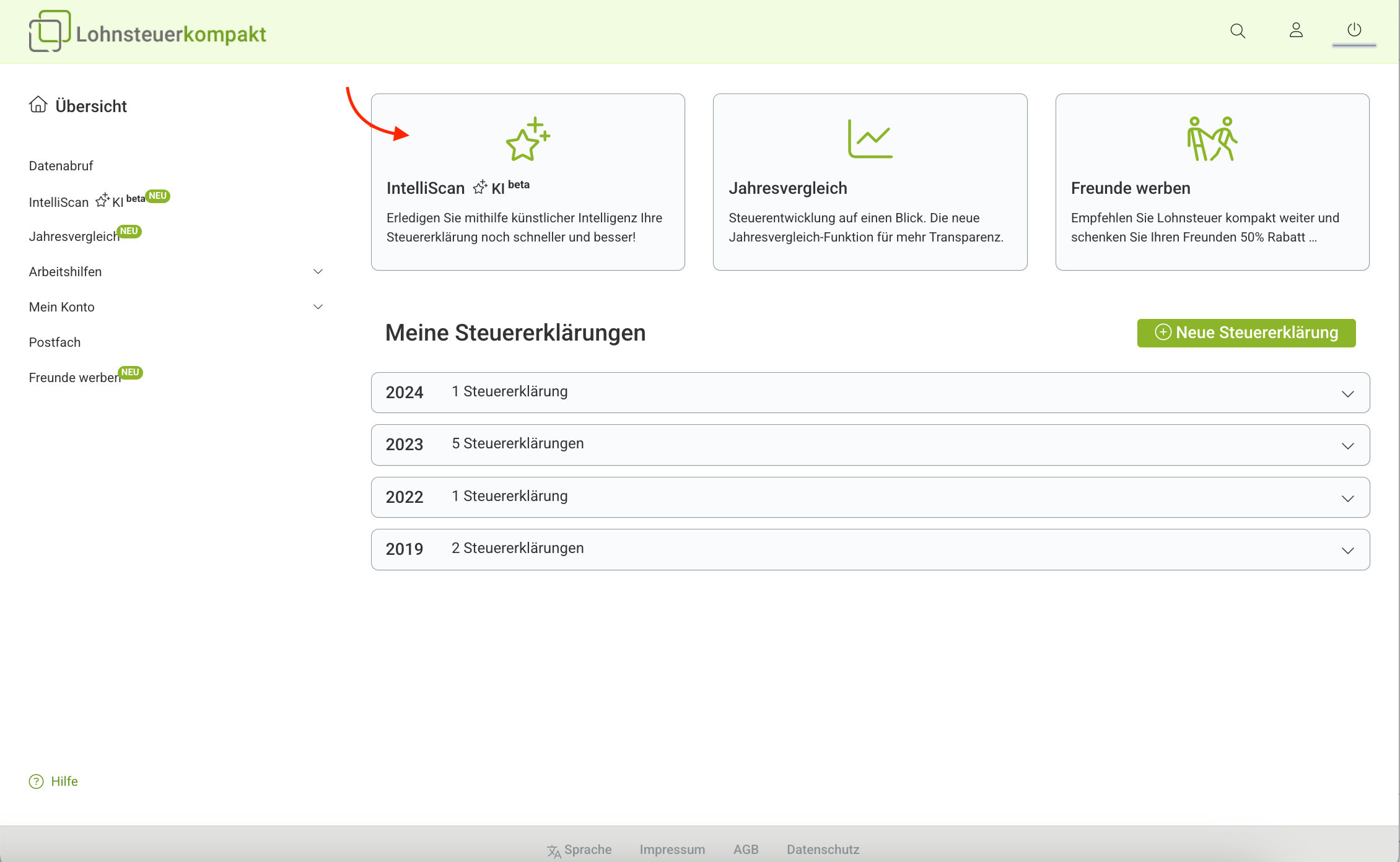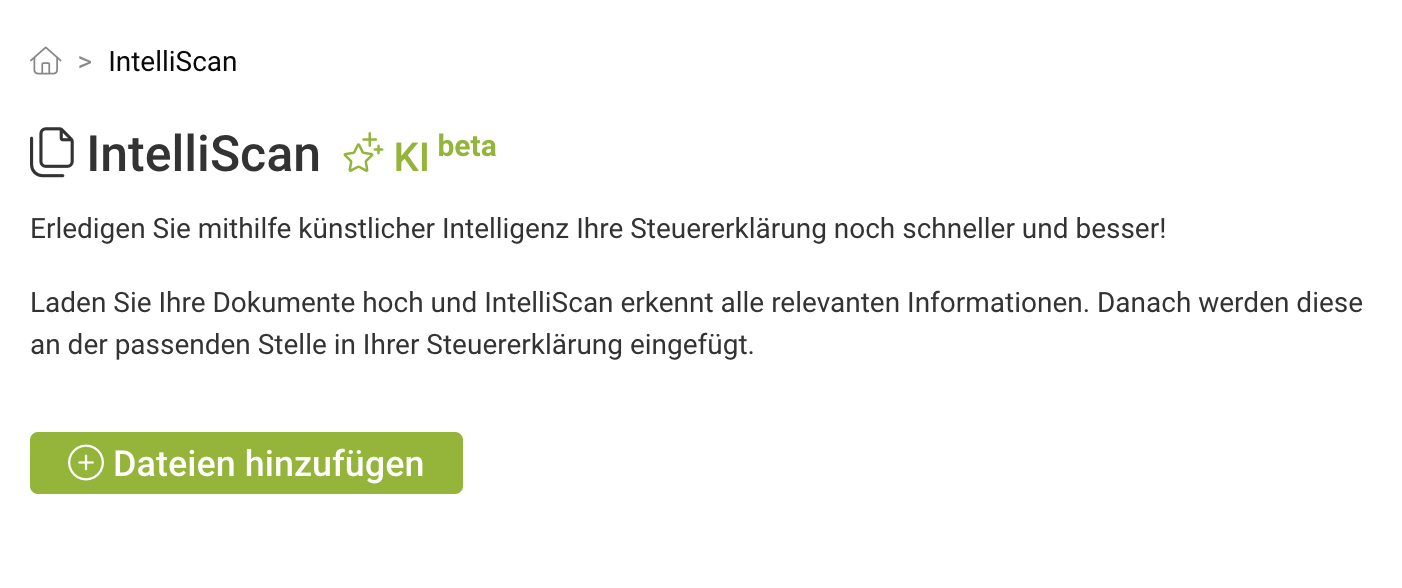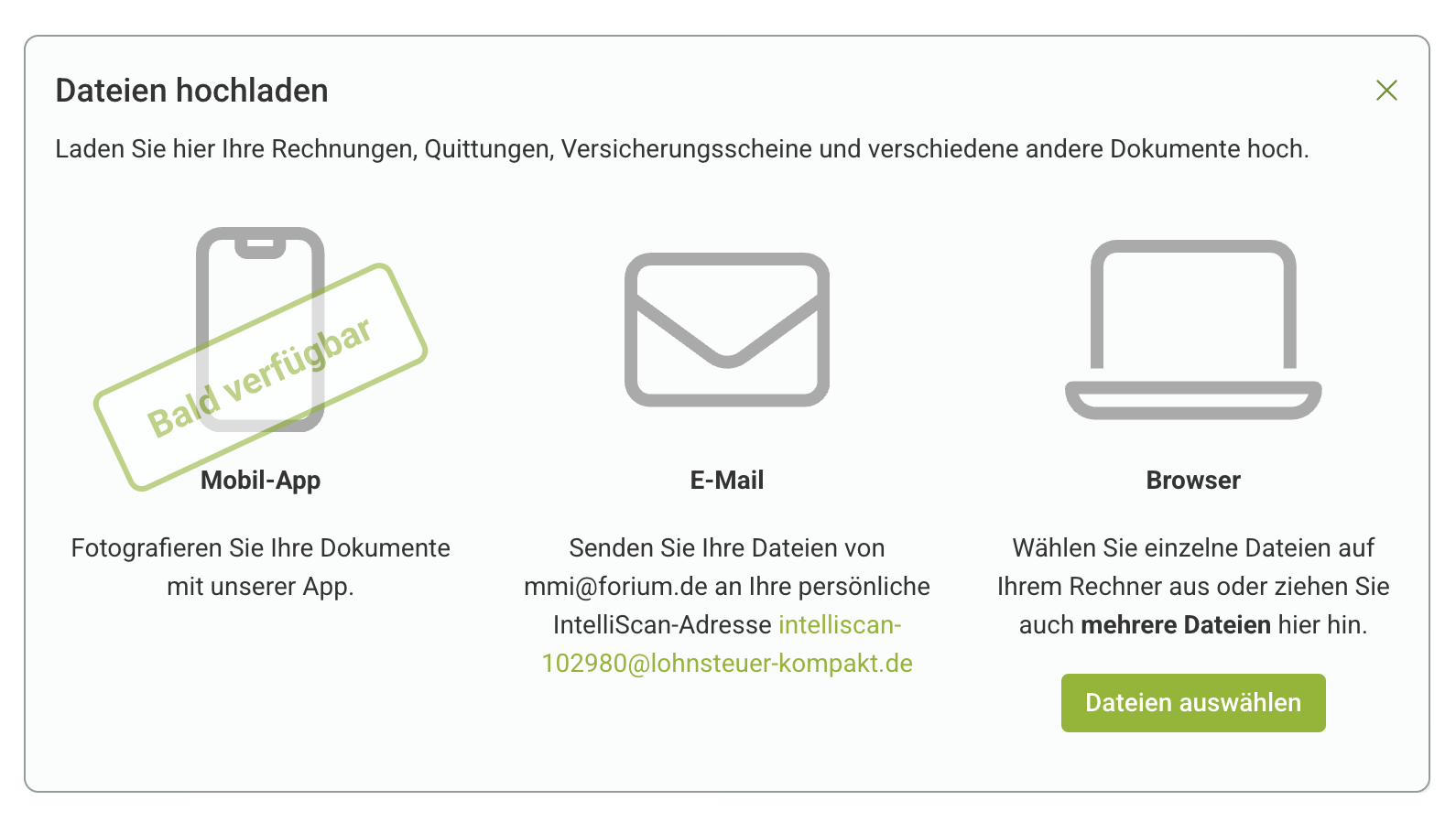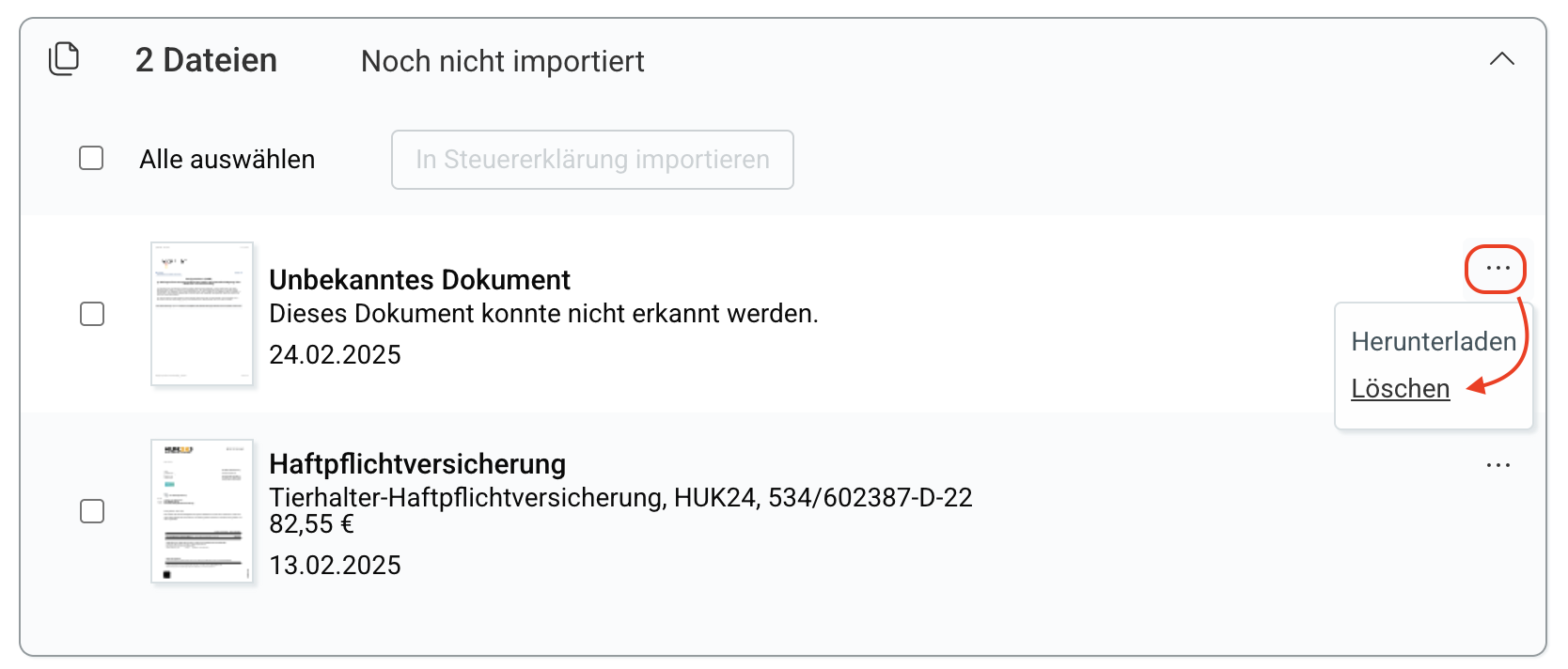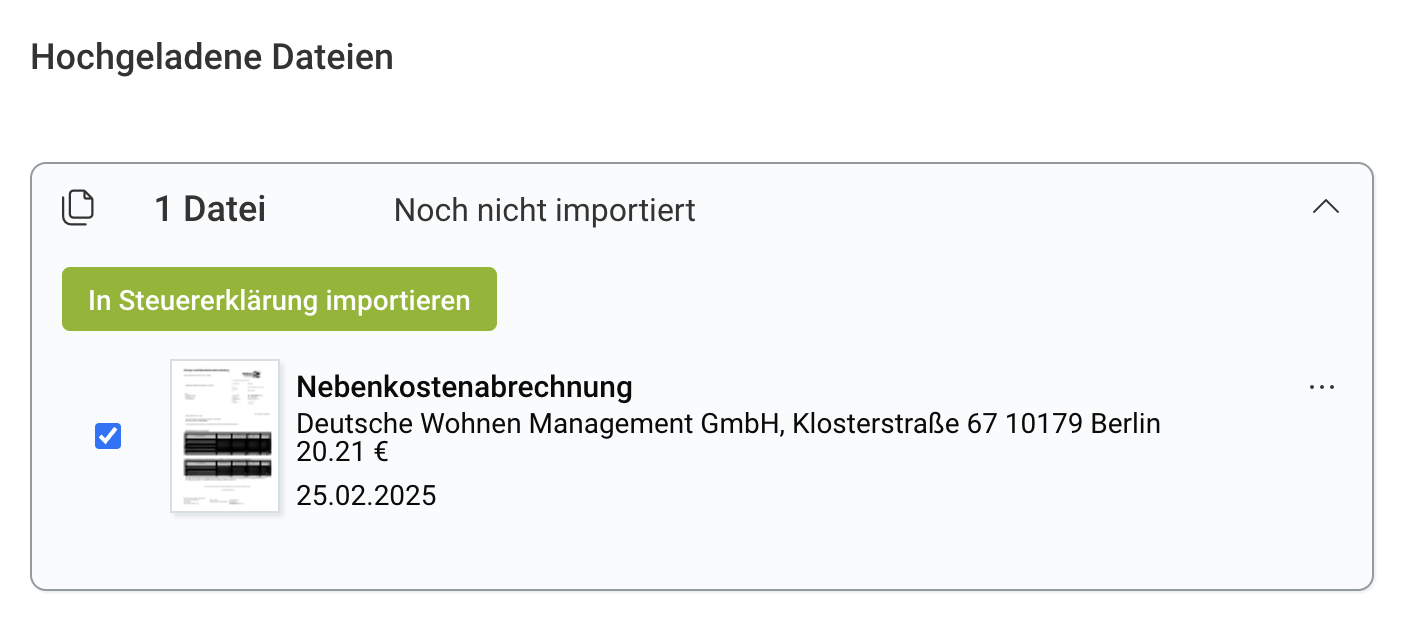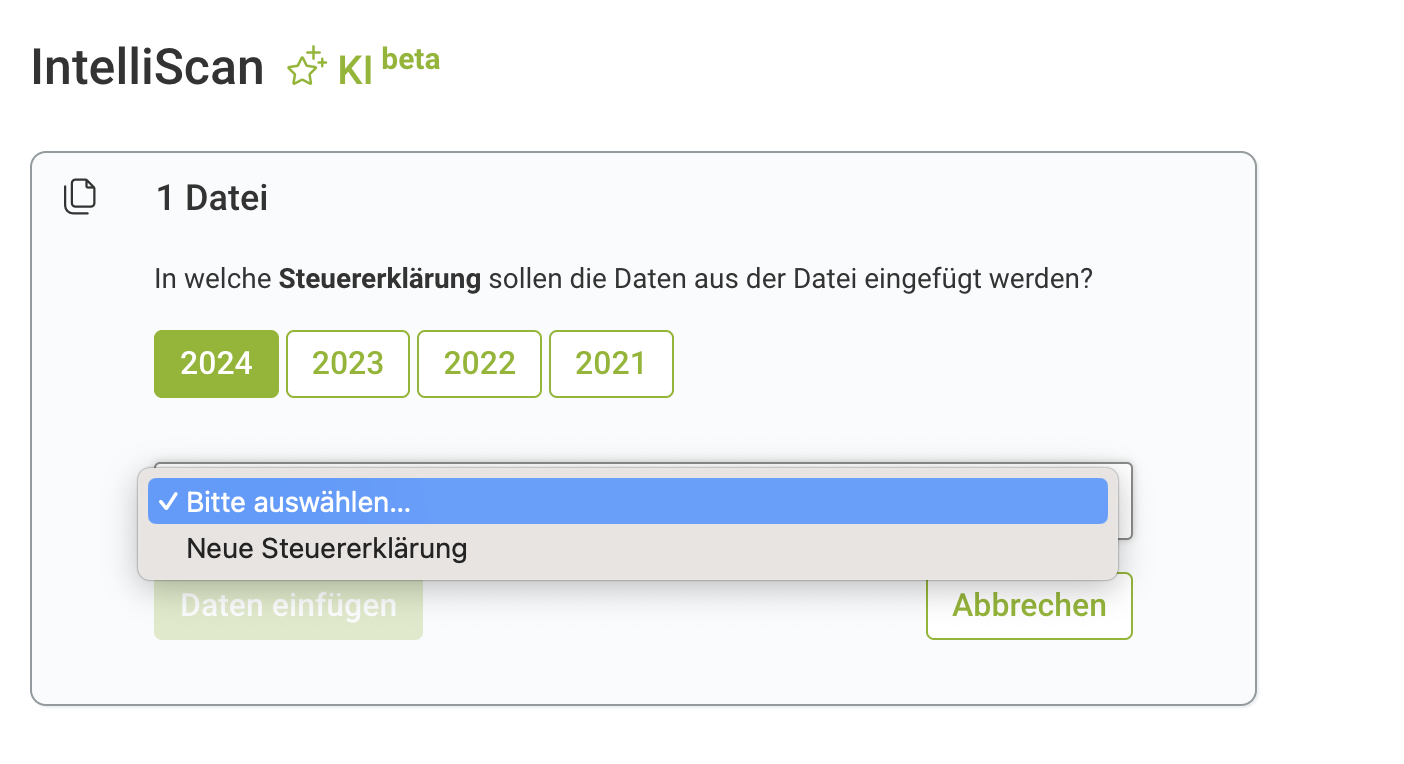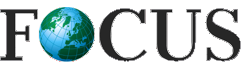Instrukcja krok po kroku IntelliScan
Co to jest IntelliScan?
IntelliScan to funkcja wspomagana przez sztuczną inteligencję, która inteligentnie odczytuje Twoje dokumenty, takie jak faktury, paragony czy inne dokumenty istotne dla celów podatkowych, np. ubezpieczenia OC samochodu, zaświadczenia bankowe o dochodach kapitałowych, i automatycznie importuje wszystkie istotne dane do Twojego zeznania podatkowego. Oszczędzasz czas i musisz tylko sprawdzić dane.
Przykłady:
Dochody kapitałowe
Lukas otrzymuje zaświadczenie bankowe o dochodach kapitałowych w wysokości 150,00 Euro. Po prostu przeciąga plik PDF do okna przesyłania IntelliScan. System rozpoznaje dochody kapitałowe oraz pobrany podatek od zysków kapitałowych i wprowadza dane bezpośrednio w sekcji „Dochody z kapitału”. Lukas nie musi już ręcznie przenosić skomplikowanych danych podatkowych.
Potwierdzenie darowizny
Felix przekazuje 100,00 Euro na rzecz organizacji charytatywnej i otrzymuje potwierdzenie darowizny w formacie PDF. Przesyła plik za pomocą „Wybierz pliki” w IntelliScan. System rozpoznaje kwotę darowizny i odbiorcę i wprowadza dane w sekcji „Wydatki specjalne” pod „Darowizny i składki członkowskie”. Felix sprawdza dane i je potwierdza. W ten sposób łatwo wykorzystuje potwierdzenie darowizny do ulgi podatkowej.
Krok 1: Prześlij pliki
Przejdź do Lohnsteuer kompakt i zaloguj się za pomocą swoich danych dostępowych.
W przeglądzie znajdziesz sekcję IntelliScan.
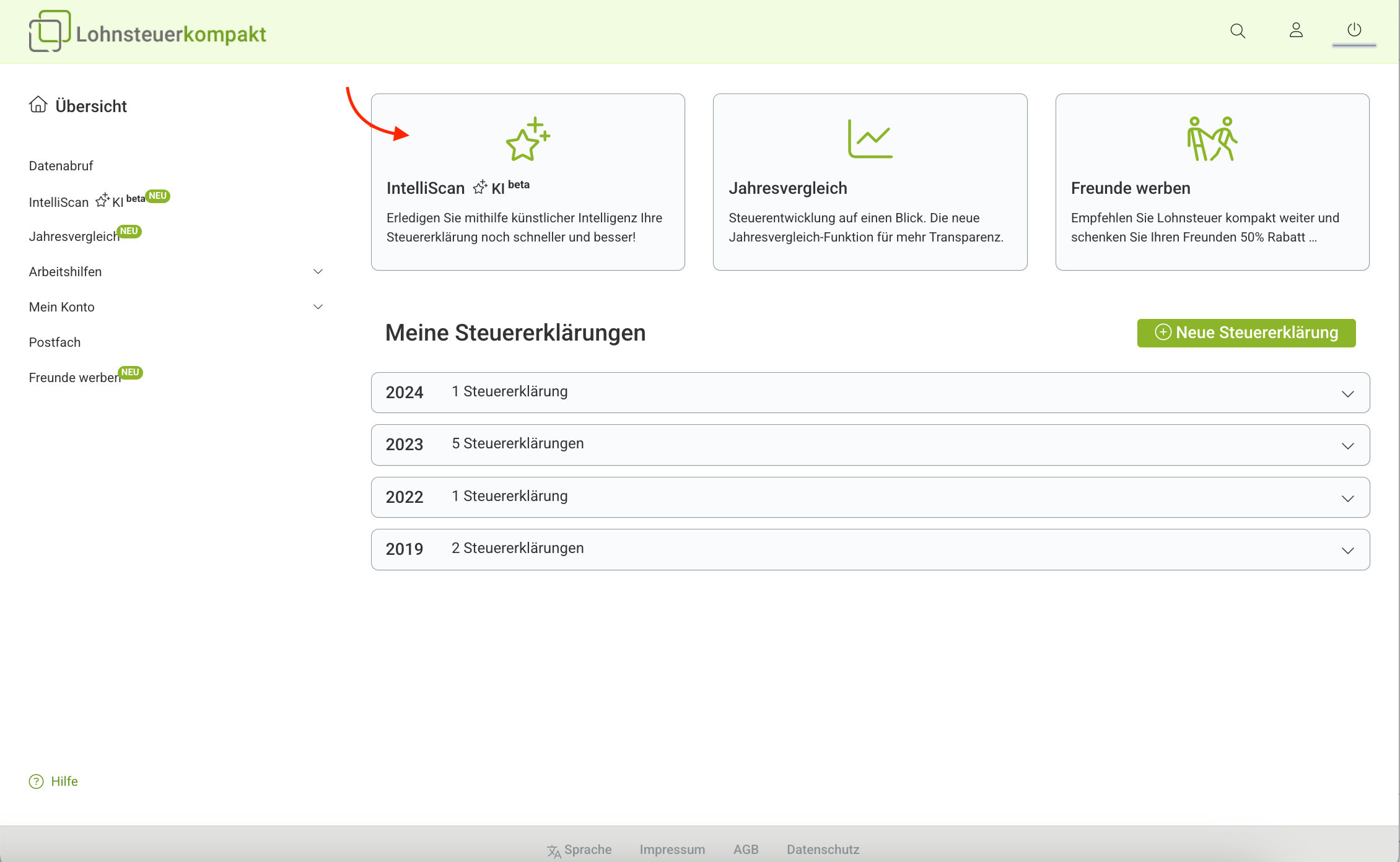
Na stronie IntelliScan możesz „Dodaj pliki”.
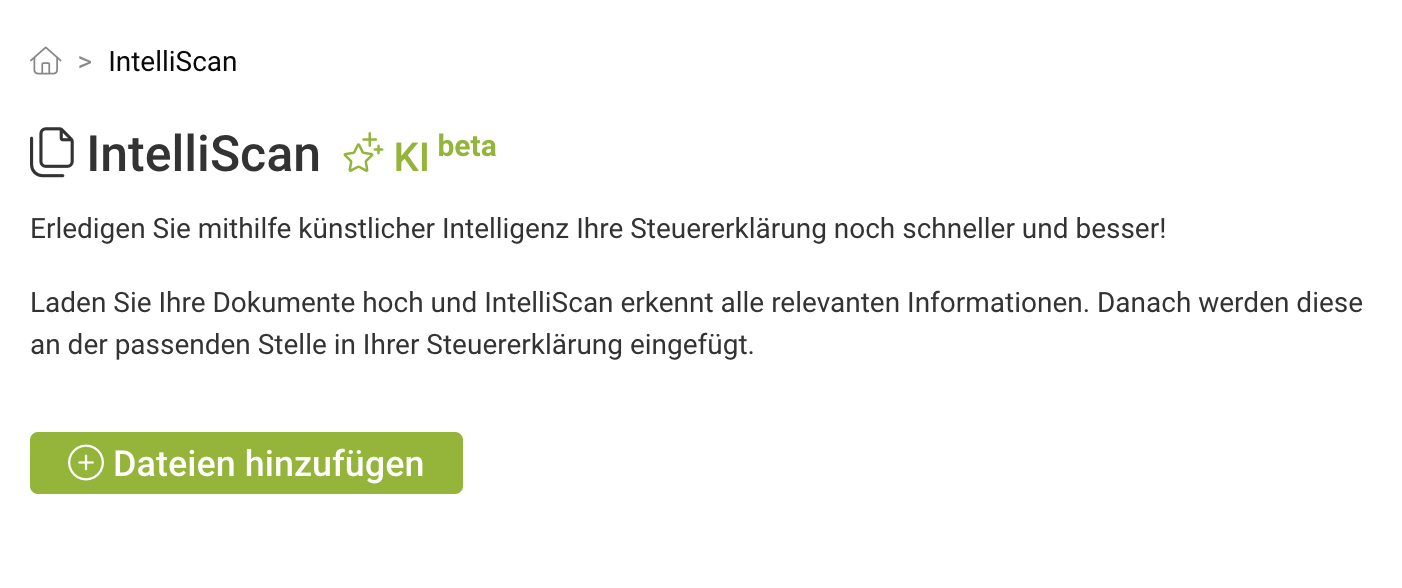
Wybierz jedną z trzech opcji przesyłania:
- Aplikacja mobilna: Zrób zdjęcia dokumentów smartfonem. (Wkrótce dostępne)
- E-mail: Wyślij pliki bezpośrednio ze swojej skrzynki e-mail na wyświetlony adres IntelliScan.
- Przesyłanie przez przeglądarkę: Przeciągnij pliki do okna przesyłania lub załaduj je ręcznie za pomocą „Wybierz pliki”.
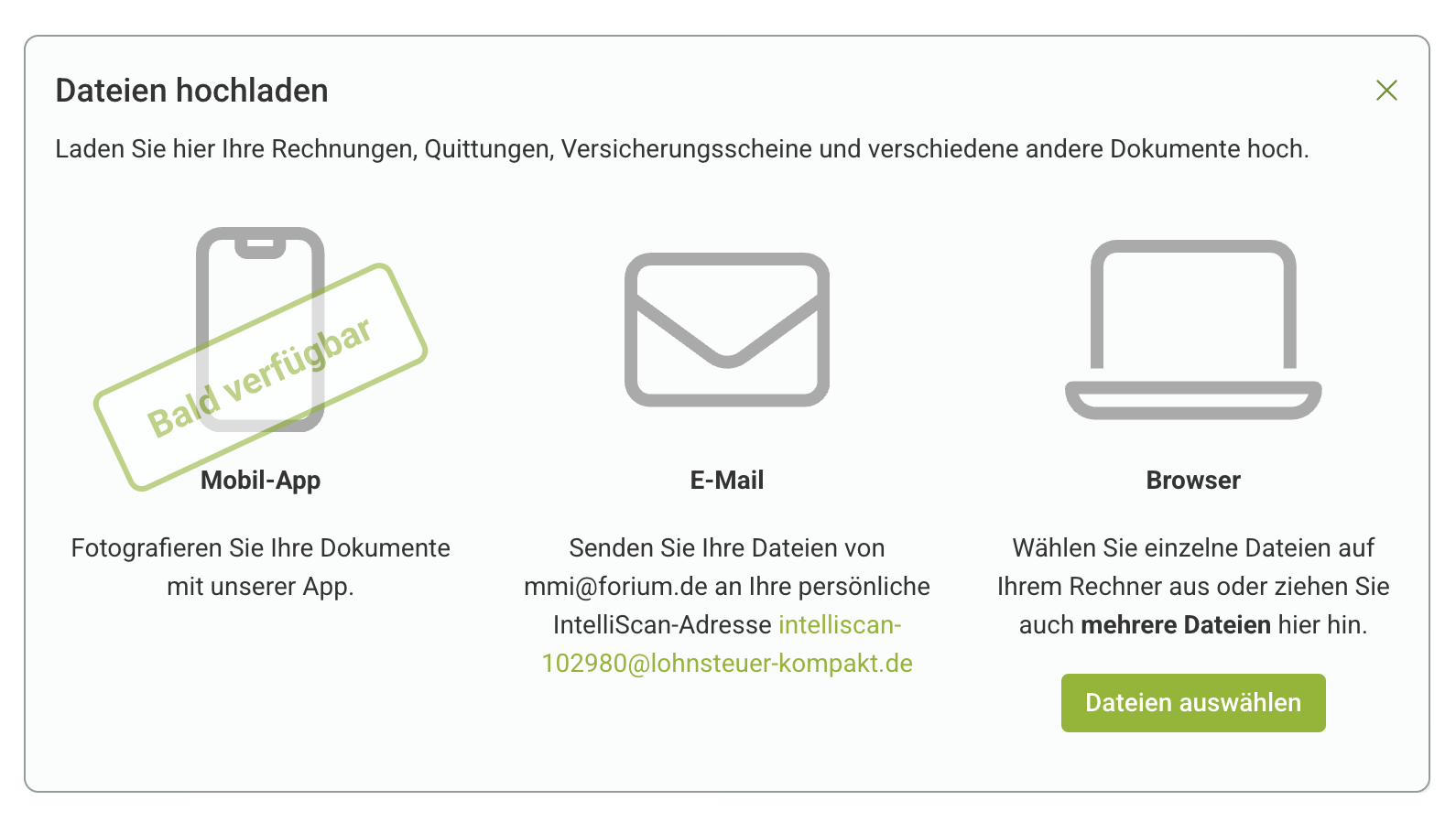
Wskazówki:
- Prześlij wielostronicowe dokumenty jako jeden plik, aby upewnić się, że zostaną poprawnie rozpoznane i przypisane. Dokumenty podzielone na kilka plików mogą nie zostać prawidłowo przetworzone.
- Obsługiwane formaty plików: Najlepiej używać plików PDF do importu za pomocą IntelliScan. Ale IntelliScan rozpoznaje również obrazy w formatach PNG, JPG, JPEG, TIFF, BMP, GIF.
- Upewnij się, że pliki są czytelne (jakość obrazu) i istotne dla celów podatkowych. W przeciwnym razie możesz ręcznie wprowadzić dane do swojego zeznania podatkowego.
Usuń pliki: Za pomocą menu z trzema kropkami po prawej stronie w przeglądzie plików możesz usunąć pliki, których nie chcesz używać lub które nie zostały rozpoznane.
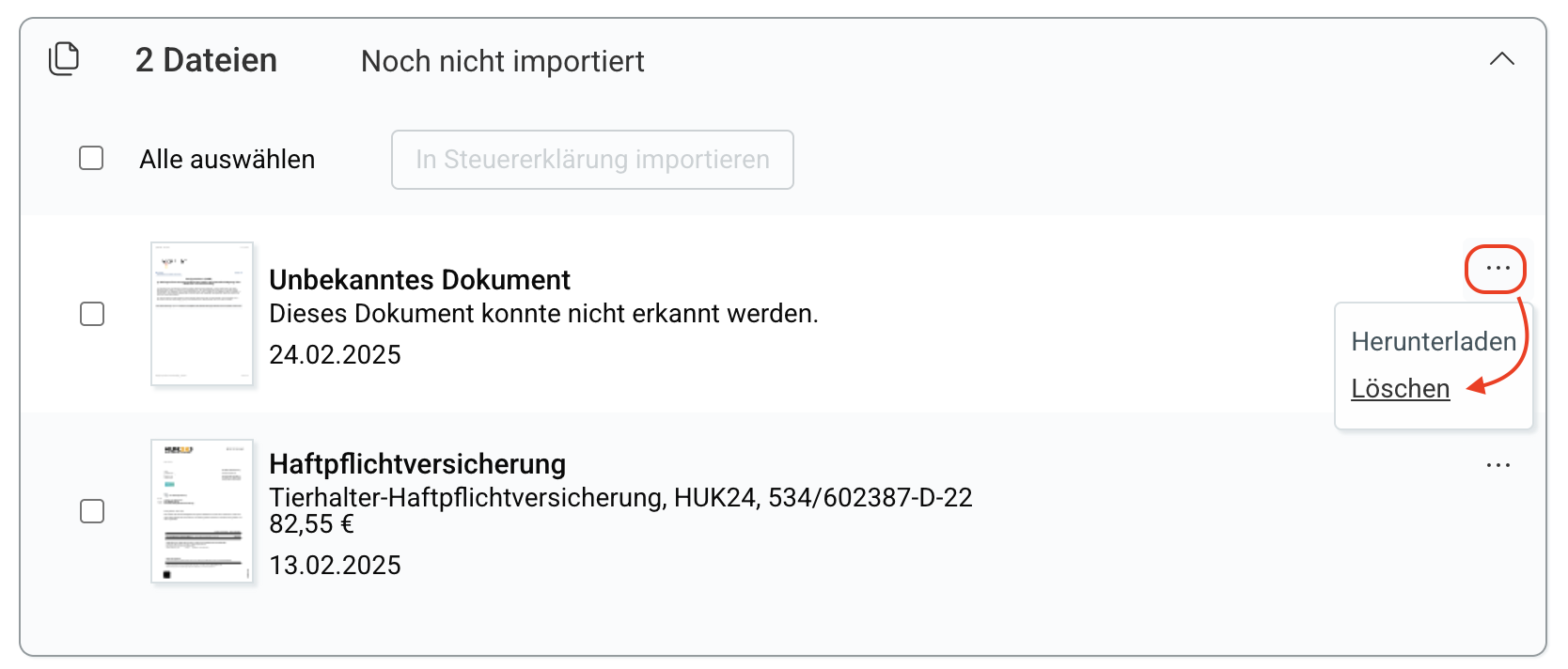
Krok 2: Importuj dane do zeznania podatkowego
W sekcji „Przesłane pliki” znajdziesz w obszarze „Jeszcze nie zaimportowane” przesłane pliki, które nie zostały jeszcze wprowadzone do żadnego zeznania podatkowego.
Wybierz tutaj pliki i kliknij „Importuj do zeznania podatkowego”.
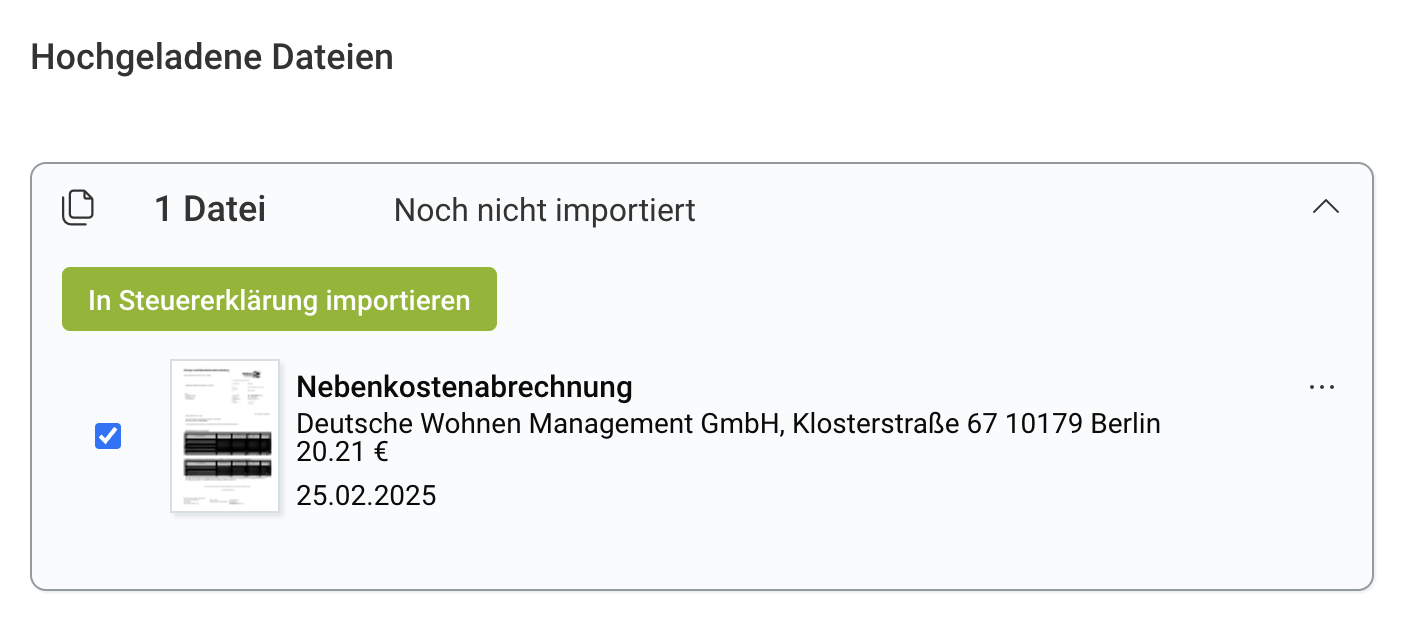
Wybierz zeznanie podatkowe i potwierdź „Wstaw pliki”. Możesz tu również rozpocząć nowe zeznanie podatkowe.
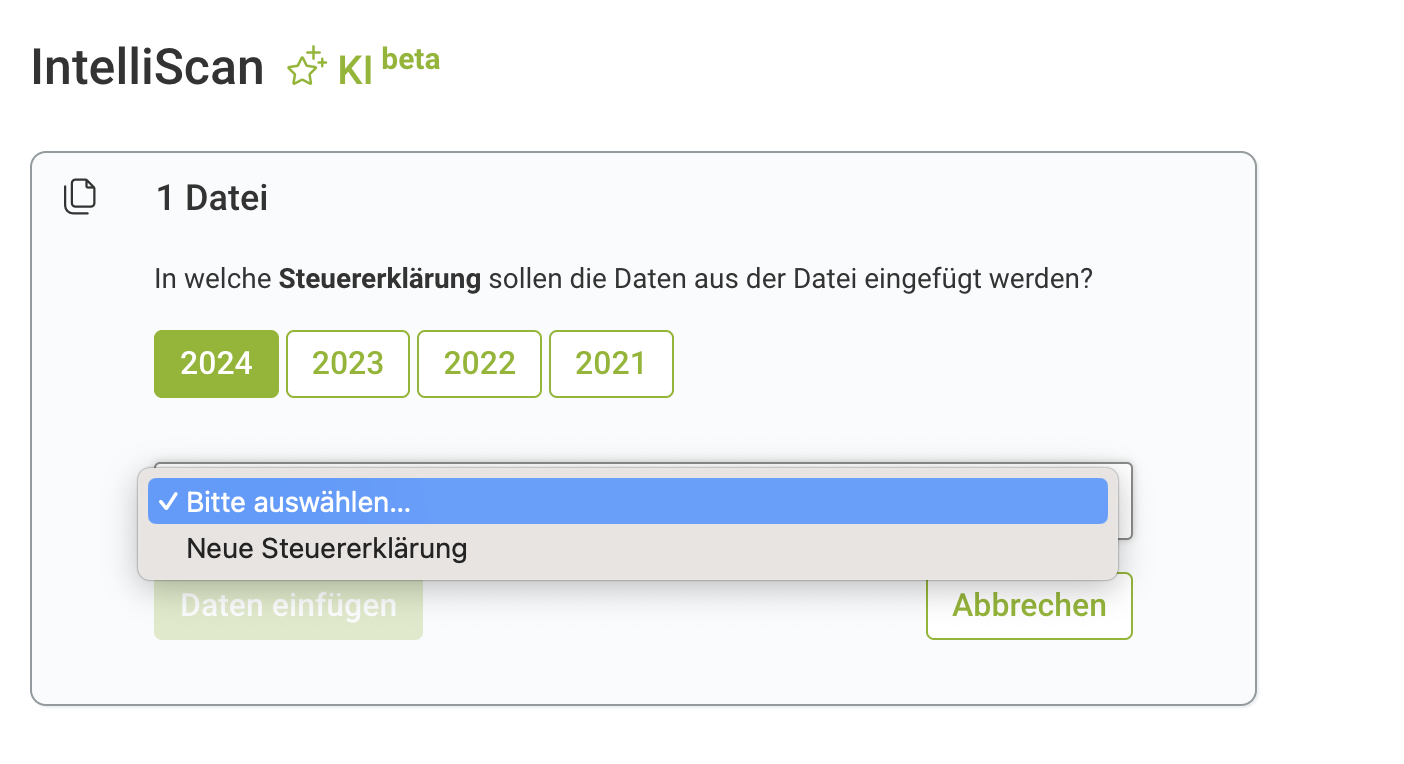
Krok 3: Sprawdź zaimportowane dane
Po imporcie otworzy się wybrane zeznanie podatkowe.
- Wszystkie strony zawierające zaimportowane dane są oznaczone wykrzyknikiem.
- Wszystkie pola wypełnione przez IntelliScan są również wyróżnione kolorystycznie podczas wprowadzania danych.
Gdy sprawdzisz dane na stronie, zarówno strona, jak i pola wprowadzania nie będą już oznaczone.
Ile kosztuje IntelliScan?
Korzystanie z IntelliScan jest dla Ciebie zawsze bezpłatne: możesz przesyłać pliki, automatycznie importować dane i wstawiać je do swojego zeznania podatkowego — bez dodatkowych kosztów.
Dopiero gdy chcesz przesłać swoje zeznanie podatkowe do urzędu skarbowego, płacisz jednorazowo za złożenie. Szczegółowe informacje na temat zakresu usług i cen znajdziesz tutaj.
Instrukcja krok po kroku IntelliScan